CH Play hay Google Play Store thường xuyên cập nhật các phiên bản mới nhất để cung cấp cho người dùng các tính năng và trải nghiệm mới. Tuy nhiên nếu đang gặp sự cố nào đó mà không thể cập nhật được phiên bản Google Play Store mới nhất và bạn vẫn phải sử dụng các phiên bản Google Play Store cũ. Khi đó bạn có thể nghĩ đến giải pháp là tự cài đặt Google Play Store trên thiết bị Android của mình.
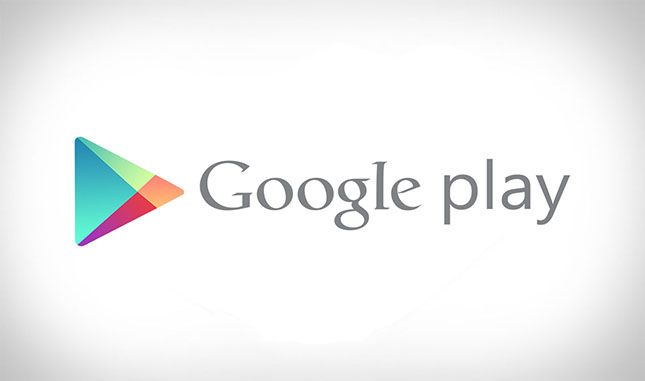
CÁCH CÀI CH PLAY BẰNG FILE APK
Bước 1: Kiểm tra phiên bản hiện tại
Bước đầu tiên là kiểm tra xem phiên bản Google Play Store hiện tại trên thiết bị Android của bạn là phiên bản bao nhiêu. Để làm được điều này, bạn thực hiện theo các bước dưới đây:
1. Mở ứng dụng Google Play Store.
2. Mở settings.
3. Cuộn xuống dưới và bạn sẽ nhìn thấy phiên bản Google Play Store hiện tại trên thiết bị Android của mình.
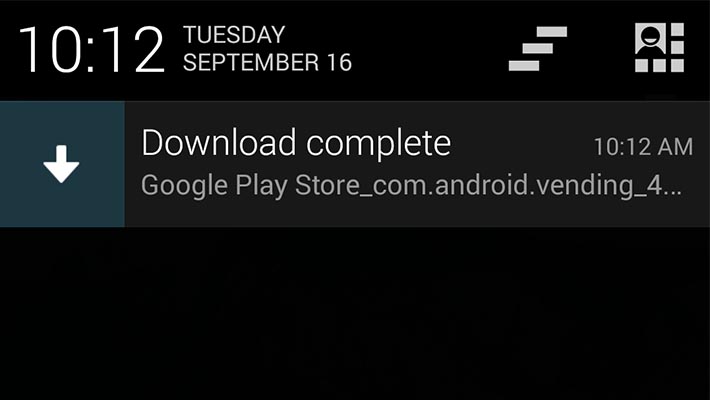
Bước 2: Tải CH Play APK
Một số lời khuyên khi tải Google Play Store APK:
- Chỉ tải APK từ nguồn đáng tin cậy. Nếu tải APK từ các nguồn không đáng tin, rất có thể bạn sẽ tải nhầm phải các file lỗi hoặc các chương trình không mong muốn, virus được đính kèm trong file tải về.
- Ngoài ra bạn có thể tải APK trực tiếp trên thiết bị Android hoặc tải về máy tính, sau đó cop file APK trên máy tính sang thiết bị Android.
Link tải file APK Google Play Store
Tham khảo thêm các bước tải và cài đặt Google Play Store APK tại đây.
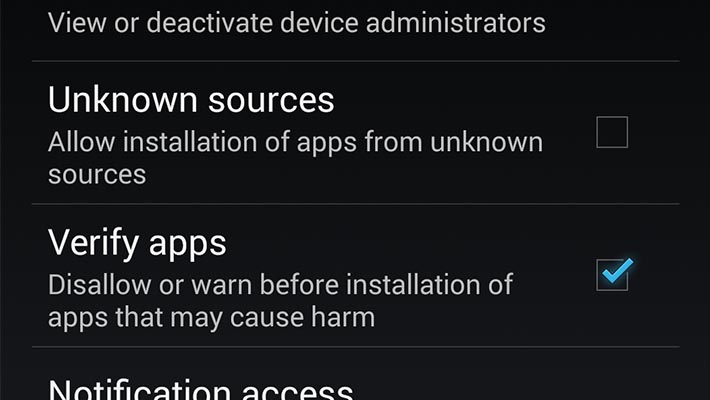
Bước 3: Kích hoạt Unknown Sources trên ứng dụng Settings
Unknown Sources là một phần trên thiết bị Android. Nếu Unknown Sources bị vô hiệu hóa, người dùng không thể cài đặt các ứng dụng bên ngoài Google Play Store. Do đó bạn phải tiến hành kích hoạt Unknown Sources để cài đặt APK.
1. Truy cập ứng dụng Settings (cài đặt) trên thiết bị Android của bạn.
2. Tiếp theo nhấn chọn Security.
3. Tìm và đánh tích tùy chọn Unknown Sources. Lúc này trên màn hình sẽ xuất hiện một cửa sổ cảnh báo. Nhấn chọn OK để kích hoạt Unknown Sources và cài đặt APK.
Lưu ý:
Nếu Unknown Sources không xuất hiện tại Security, bạn có thể tìm tùy chọn tại phần Privacy settings hoặc Application (Apps) settings (thiết lập ứng dụng).
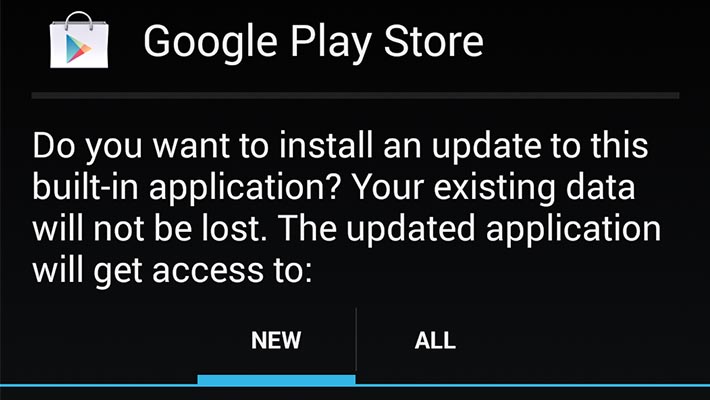
Bước 4: Sử dụng trình quản lý file và cài đặt Google Play Store
Bạn có thể sử dụng một số trình quản lý tập tin trên Android, chẳng hạn như ES File Explorer.
- Mở trình quản lý file và tìm vị trí mà bạn đã sao chép file Google Play Store APKtừ máy tính sang thiết bị Android của mình. Nếu tải file APK trực tiếp trên thiết bị Android, bạn sẽ tìm thấy file trong thư mục Downloads trên thẻ SD card.
- Sau khi đã tìm thấy file APK, click vào file. Lúc này trên màn hình thiết bị sẽ xuất hiện một cửa sổ popup hỏi ứng dụng mà bạn muốn sử dụng. Trong trường hợp này bạn nhấn chọn Packgae Installer.
- Trên cửa sổ kế tiếp, đọc kỹ các điều khoản sau đó click chọn Install để cài đặt Google Play Store. Sau khi quá trình cài đặt kết thúc, phiên bản Google Play Store mới nhất sẽ được cài đặt trên thiết bị của bạn.
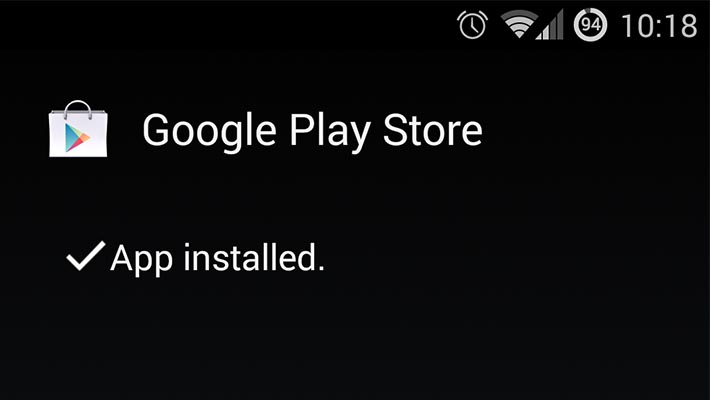
Bước 5: Vô hiệu hóa Unknown Sources
Sau khi đã cài đặt xong Google Play Store, nhiệm vụ tiếp theo của bạn là vô hiệu hóa Unknown Sources để bảo vệ thiết bị của mình an toàn trong quá trình cài đặt các ứng dụng.
1. Truy cập ứng dụng Settings (cài đặt) trên thiết bị Android của bạn.
2. Tiếp theo nhấn chọn Security hoặc Privacy, hoặc Application để tìm tùy chọn Unknown Sources.
3. Tìm và bỏ tích tùy chọn Unknown Sources là xong.
Tham khảo thêm một số bài viết dưới đây:
- Giải mã tất cả các lỗi xuất hiện trên Google Play và cách khắc phục
- Tổng hợp cách sửa lỗi "The process com.google.process.gapps has stopped" trên thiết bị Android
- Làm thế nào để chuyển tất cả dữ liệu từ điện thoại Android cũ sang điện thoại mới?
Chúc các bạn thành công!
 Công nghệ
Công nghệ  AI
AI  Windows
Windows  iPhone
iPhone  Android
Android  Học IT
Học IT  Download
Download  Tiện ích
Tiện ích  Khoa học
Khoa học  Game
Game  Làng CN
Làng CN  Ứng dụng
Ứng dụng 


















 Linux
Linux  Đồng hồ thông minh
Đồng hồ thông minh  macOS
macOS  Chụp ảnh - Quay phim
Chụp ảnh - Quay phim  Thủ thuật SEO
Thủ thuật SEO  Phần cứng
Phần cứng  Kiến thức cơ bản
Kiến thức cơ bản  Lập trình
Lập trình  Dịch vụ công trực tuyến
Dịch vụ công trực tuyến  Dịch vụ nhà mạng
Dịch vụ nhà mạng  Quiz công nghệ
Quiz công nghệ  Microsoft Word 2016
Microsoft Word 2016  Microsoft Word 2013
Microsoft Word 2013  Microsoft Word 2007
Microsoft Word 2007  Microsoft Excel 2019
Microsoft Excel 2019  Microsoft Excel 2016
Microsoft Excel 2016  Microsoft PowerPoint 2019
Microsoft PowerPoint 2019  Google Sheets
Google Sheets  Học Photoshop
Học Photoshop  Lập trình Scratch
Lập trình Scratch  Bootstrap
Bootstrap  Năng suất
Năng suất  Game - Trò chơi
Game - Trò chơi  Hệ thống
Hệ thống  Thiết kế & Đồ họa
Thiết kế & Đồ họa  Internet
Internet  Bảo mật, Antivirus
Bảo mật, Antivirus  Doanh nghiệp
Doanh nghiệp  Ảnh & Video
Ảnh & Video  Giải trí & Âm nhạc
Giải trí & Âm nhạc  Mạng xã hội
Mạng xã hội  Lập trình
Lập trình  Giáo dục - Học tập
Giáo dục - Học tập  Lối sống
Lối sống  Tài chính & Mua sắm
Tài chính & Mua sắm  AI Trí tuệ nhân tạo
AI Trí tuệ nhân tạo  ChatGPT
ChatGPT  Gemini
Gemini  Điện máy
Điện máy  Tivi
Tivi  Tủ lạnh
Tủ lạnh  Điều hòa
Điều hòa  Máy giặt
Máy giặt  Cuộc sống
Cuộc sống  TOP
TOP  Kỹ năng
Kỹ năng  Món ngon mỗi ngày
Món ngon mỗi ngày  Nuôi dạy con
Nuôi dạy con  Mẹo vặt
Mẹo vặt  Phim ảnh, Truyện
Phim ảnh, Truyện  Làm đẹp
Làm đẹp  DIY - Handmade
DIY - Handmade  Du lịch
Du lịch  Quà tặng
Quà tặng  Giải trí
Giải trí  Là gì?
Là gì?  Nhà đẹp
Nhà đẹp  Giáng sinh - Noel
Giáng sinh - Noel  Hướng dẫn
Hướng dẫn  Ô tô, Xe máy
Ô tô, Xe máy  Tấn công mạng
Tấn công mạng  Chuyện công nghệ
Chuyện công nghệ  Công nghệ mới
Công nghệ mới  Trí tuệ Thiên tài
Trí tuệ Thiên tài